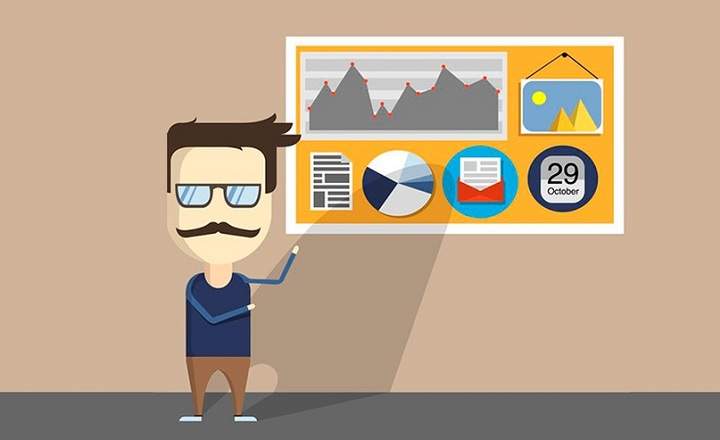Ilang buwan na ang nakalipas bumili kami ng Chromecast para sa isang miyembro ng pamilya, isang napakagandang regalo! Ang problema ay ang taong ito ay nakatira sa isang lugar kung saan ang pag-install ng isang linya ng ADSL ay nagkakahalaga ng malaki, kaya ang tanging signal ng Internet na mayroon siya ay ang koneksyon ng data ng kanyang mobile phone. Maaari bang i-configure ang isang Chromecast upang gumana nang walang Wi-Fi?
Ang unang bagay na sasabihin ay iyon bilang default Kailangang nakakonekta ang Chromecast sa parehong Wi-Fi network kaysa sa aming smartphone upang makatanggap ng nilalaman sa TV. Ano ang mangyayari kung wala tayong router sa bahay, hindi gumagana ang Internet o hindi gumagana ang Wi-Fi? Ang magandang bagay ay, sa kabutihang-palad, maaari tayong magtatag ng isang maliit na pass, at iyon mismo ang makikita natin sa maliit na tutorial na ito.
Paano gumamit ng Chromecast nang hindi nakakonekta sa isang Wi-Fi network
Sa esensya, ang trick ay "linlangin" ang Chromecast device sa pag-iisip na nakakonekta ito sa Wi-Fi. Hindi namin kailangang magkaroon ng router o anumang katulad na naka-install sa bahay: sapat na na nasa kamay namin ang aming telepono at isang dagdag na smartphone upang maisagawa ang trick na pinag-uusapan.
1- Gumawa ng access point gamit ang iyong mobile
Ang unang bagay na gagawin namin ay kunin ang karagdagang teleponong iyon na aming tinalakay at ibahagi ang koneksyon sa pamamagitan ng paggawa ng Wi-Fi access point.
- Binuksan namin ang menu ng mga setting ng aming Android mobile.
- Tara na hanggang"Mga Network at Internet -> Wi-Fi Zone / Share connection”.
- Mag-click sa "WiFi access point"At i-activate ang tab na koneksyon (bilang default ay lilitaw ito sa"may kapansanan”).
- Isinulat namin ang pangalan ng access point at ang password sa isang piraso ng papel o notepad.

Sa ganitong paraan, magkakaroon kami ng Wi-Fi network kung saan maaari naming ikonekta ang Chromecast sa unang pagkakataon at gawin ang mga kinakailangang setting sa device.
2- Paunang configuration ng Chromecast
Ang pangalawang bagay na gagawin namin ay kunin ang aming mobile (ang gagamitin namin para magpadala ng content sa Chromecast) at i-install ang Google Home app. Ang app na ito ay talagang mahalaga, dahil ito ang tool na gagamitin namin upang makipag-usap sa Chromecast sa unang pagkakataon.

 I-download ang QR-Code Google Home Developer: Google LLC Presyo: Libre
I-download ang QR-Code Google Home Developer: Google LLC Presyo: Libre Kapag na-install, ikinonekta namin ang aming mobile sa access point na kakagawa lang namin sa nakaraang hakbang sa kabilang telepono. Pagkatapos, ikinonekta namin ang Chromecast sa TV at binuksan ang Google Home app.
- Sa ibabang menu, pumunta kami sa mga setting ng "Bill”(Icon ng profile, na matatagpuan sa dulong kanan).
- Pipili tayo"I-configure o idagdag -> I-configure ang device -> Mga bagong device”.
- Awtomatikong hahanapin ng system ang Chromecast at susubukang magtatag ng koneksyon. Kapag na-detect, idaragdag ito sa aming listahan ng mga Google Home device.

Pagkatapos gawin ang paunang configuration na ito, maaari na kaming magpatuloy sa pag-deactivate ng Wi-Fi access point, dahil hindi na namin ito kakailanganin.
3- Ikonekta ang mobile sa Chromecast
Ang huling puntong ito ay kung saan nagsisimula ang mahika. Ang isa sa mga katangian ng Chromecast ay kung matukoy nito ang Wi-Fi network kung saan ito unang na-configure, awtomatikong kumokonekta ang device sa wireless network na iyon.
Ang gagawin namin ay samantalahin ang detalyeng ito para linlangin ang Chromecast na isipin na kumokonekta ito sa parehong access point na na-configure namin sa simula ng tutorial.
Para magawa ito, kinukuha namin ang mobile na gagamitin namin para magpadala ng content sa TV at gumawa kami ng bagong access point. Siyempre, napakahalaga na gamitin natin ang parehong pangalan at password na itinatag sa nakaraang smartphone (na dapat ay isinulat natin sa isang piraso ng papel) para sa bagong access point na ito.
Sa ganitong paraan, matutukoy ng Chromecast ang Wi-Fi network at awtomatiko itong kumokonekta sa aming mobile. Mula dito, kailangan lang nating pumasok sa YouTube upang magpadala ng anumang video, o ibahagi ang screen, mga larawan, musika at iba pang nilalaman ng mobile upang mai-play ang mga ito sa Chromecast nang walang mga problema.
Kung sakaling may anumang pagdududa, narito ang isang maliit na graphic na buod ng mga hakbang na dapat sundin.



Tandaan: Kung karaniwan naming ginagamit ang Chromecast sa aming home Wi-Fi at ang aming problema ay naglalakbay kami, kailangan lang naming gumawa ng access point sa aming mobile na may parehong mga kredensyal tulad ng aming home Wi-Fi at ang device ay kumonekta pa rin. .
Kung nakita mong kapaki-pakinabang ang post na ito at gusto mong simulan ang pagkalat ng iyong Chromecast, maaaring interesado kang tingnan ang artikulong "Ang 10 pinakamahusay na application para sa Chromecast."
meron ka Telegram naka-install? Tumanggap ng pinakamahusay na post ng bawat araw sa aming channel. O kung gusto mo, alamin ang lahat mula sa aming Pahina ng Facebook.